Upgradovali jste na Windows 11 a jen přemýšlíte, jak pořídit snímek obrazovky? Jste na správném místě. Vysvětlíme, jak na to v těchto několika velmi jednoduchých krocích.
Důvodů, proč možná budete muset pořídit snímek obrazovky v systému Windows 11, je téměř nekonečný. Možná potřebujete zachytit aplikaci nebo webovou stránku, abyste někomu jinému ukázali, jak používat její rozhraní. Možná budete muset zachytit úryvek z článku a zveřejnit jej na sociálních sítích se zvýrazněnými příslušnými částmi, abyste vyjádřili svůj názor. Nebo může být někde na internetu obrázek, který si jinak uložit nemůžete...
Ať je důvod jakýkoli, existuje mnoho způsobů, jak pořídit snímek obrazovky v systému Windows 11. Některé metody zachycují celou obrazovku, některé pouze oblast a tak dále. Níže projdeme všechny způsoby, jak pořizovat snímky obrazovky v systému Windows 11, většinou pomocí vestavěných metod operačního systému.
Co je snímek obrazovky?
Pro nové uživatele je snímek obrazovky statický obrázek okna nebo oblasti specifické pro obrazovku vašeho počítače. Je to způsob, jak přesně zachytit to, co zobrazuje vaše obrazovka, abyste to mohli sdílet nebo použít v budoucnu.
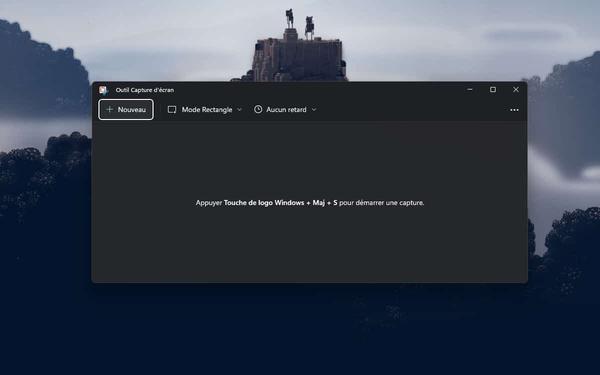
Snímky obrazovky jsou také skvělým způsobem, jak sdílet zajímavé informace nebo vtipné obrázky s přáteli, na fórech nebo na internetu obecně. Je to trochu jako pořízení snímku obrazovky v danou chvíli, až na to, že pořízený snímek se uloží přímo do vašeho PC.
Windows 11: pořiďte snímek obrazovky pomocí klávesy Print Screen na klávesnici
Nejjednodušší způsob, jak pořídit snímek obrazovky na počítači se systémem Windows, je stisknout klávesu Print Screen umístěnou na klávesnici (zkráceně „Print screen“ nebo „Print screen“ na noteboocích Packard Bell, například v angličtině Print screen), poté vložte snímek do softwaru.
Pokud vaše klávesnice nemá klávesu pro tisk obrazovky, zkopíruje snímek obrazovky do schránky také klávesová zkratka Windows + FN + mezerník.
Windows 11: pořiďte snímek obrazovky pomocí snímku obrazovky a náčrtu
V systému Windows 11 je k dispozici nový software věnovaný snímání obrazovky, jmenuje se Screenshot and sketch. Má stejné funkce jako nástroj přítomný ve Windows 10, ale je prostě modernější. Jeho cílem je také jeho nahrazení, takže jej můžete použít i dnes.
Windows 11: pořízení snímku obrazovky pomocí nástroje Snipping Tool
Dalším způsobem, jak pořídit snímek obrazovky, je použít funkci nástroje Snipping Tool, kterou nabízí Windows 11. Pokud ji již znáte, vězte, že již existoval ve Windows 10. Buďte opatrní, tento software je odsouzen k zániku.
Windows 11: jak pořídit snímek obrazovky ve hře?
Stejně jako ve Windows 10 je ve Windows 11 docela možné pořídit snímek obrazovky ve hře. To může být praktické, pokud chcete zachytit krajinu ve svém oblíbeném otevřeném světě, zachyťte epický moment, abyste jej mohli ukázat svým blízkým nebo jej vysílat na sociálních sítích atd. Vše se provádí pomocí Xbox Game Bar. Následujte vůdce.
Windows 11: nahraďte klávesu pro tisk obrazovky otevřením softwaru Snipping Tool
Pokud chcete, aby klávesa pro tisk obrazovky otevřela software nástroje Snipping Tool na adrese místo pořizování snímku, vězte, že je to docela možné . Následuj vedoucího:
Tady to máte, teď víte, jak pořídit snímek obrazovky v systému Windows 11. Naleznete také naše průvodce pořízením snímku obrazovky na Macu, pořízení snímku obrazovky na iPhone a pořízením videa se snímky obrazovky pomocí VLC.
Editor vám radí:
- Windows 10: seznam klávesových zkratek pro neuvěřitelně rychlejší práci
- Windows 11: kompatibilita, design, novinky, datum vydání, všechny info
- Windows 11: jak odinstalovat náhled a přejít zpět na Windows 10?
